 金蝶财务迷你版操作流程图
金蝶财务迷你版操作流程图
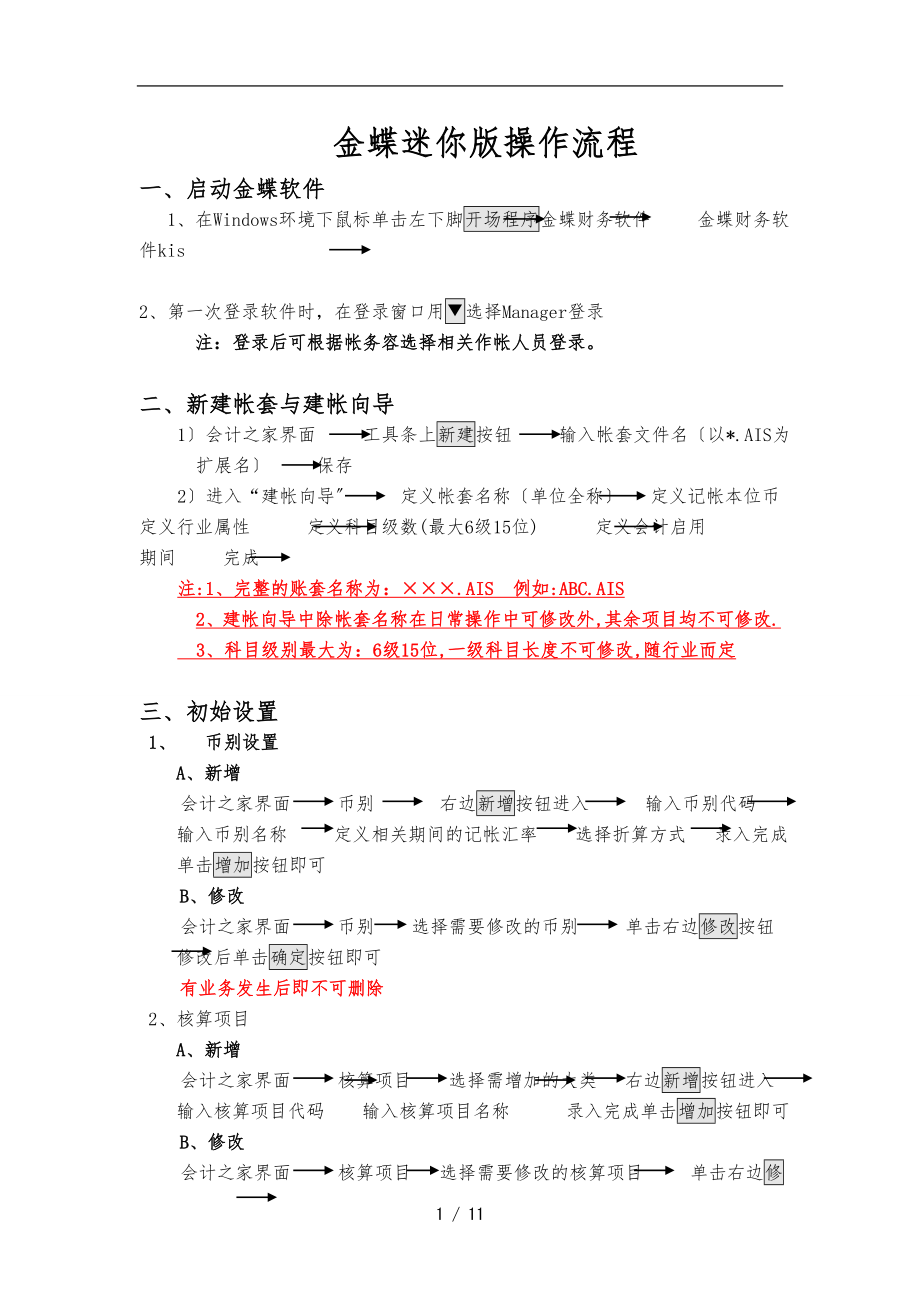


《金蝶财务迷你版操作流程图》由会员分享,可在线阅读,更多相关《金蝶财务迷你版操作流程图(11页珍藏版)》请在装配图网上搜索。
1、 金蝶迷你版操作流程一、启动金蝶软件 1、在Windows环境下鼠标单击左下脚开场程序金蝶财务软件 金蝶财务软件kis2、第一次登录软件时,在登录窗口用选择Manager登录 注:登录后可根据帐务容选择相关作帐人员登录。二、新建帐套与建帐向导1会计之家界面 工具条上新建按钮 输入帐套文件名以*.AIS为扩展名 保存2进入“建帐向导 定义帐套名称单位全称 定义记帐本位币 定义行业属性 定义科目级数(最大6级15位) 定义会计启用 期间 完成注:1、完整的账套名称为:.AIS 例如:ABC.AIS2、建帐向导中除帐套名称在日常操作中可修改外,其余项目均不可修改. 3、科目级别最大为:6级15位,一
2、级科目长度不可修改,随行业而定三、初始设置1、 币别设置A、新增会计之家界面 币别 右边新增按钮进入 输入币别代码 输入币别名称 定义相关期间的记帐汇率 选择折算方式 录入完成单击增加按钮即可B、修改会计之家界面 币别 选择需要修改的币别 单击右边修改按钮 修改后单击确定按钮即可有业务发生后即不可删除2、核算项目A、新增会计之家界面 核算项目 选择需增加的大类 右边新增按钮进入 输入核算项目代码 输入核算项目名称 录入完成单击增加按钮即可B、修改会计之家界面 核算项目 选择需要修改的核算项目 单击右边修改按钮 修改后单击确定按钮即可注意:有业务发生后即不可删除核算项目如要实现分级设置,必须在帐
3、套选项中“允许核算项目分级显示核算项目的代码、名称是必录项目部门是设置职员的前提职员卡片中部门、职员类别也是必录项目职员卡片中的职员类别是直接影响到工资模块中的工资费用分配职员卡片中的银行是影响到工资模块中的银行代发工资文件3、会计科目设置A、新增会计之家界面 会计科目 弹出会计科目列表 右边新增按钮进入 输入科目代码以总帐科目为根底进展设置 输入科目名称 科目类别与余额方向以总帐科目为准 录入完成单击增加按钮即可B、修改会计之家界面 会计科目 弹出会计科目列表 选择需要修改的会计科目 单击右边修改按钮 修改后单击确定按钮即可往来核算科目:用户如需对往来科目进展往来对帐、往来业务核销与帐龄分析
4、,那么必须在科目属性“往来业务核算处打“外币核算科目:用户如需对外币科目进展期末调汇,那么必须在科目属性“期末调汇处打“需在账簿中查看日记账:需在“日记账处打“那么查看明细账时会计科目可以每日一小计,每月一合计的日清月结方式出账注意:一般科目的设置 会计科目与币别间的关联 会计科目与核算项目间的关联 特殊科目不可以删除、有业务发生的科目不可以删除有业务发生的科目其下设的核算属性不可更改有业务发生的科目下设的币别属性只可改为“所有币别有业务发生的科目还可增加明细科目4、 初始数据录入会计之家界面 单击初始数据录入 进入初始数据窗口 录入各科目数据 左上脚人民币 选择“试算平衡表检验数据是否平衡
5、试算表平衡后即可注意:白色:直接录入数据黄色:不可直接录入,通过下级明细科目汇总所得往来业务:绿色双击录入,通过增加具体的往来业务资料汇总注:科目属性为贷方科目,余额录入时用负数表示固定资产卡片绿色双击录入,通过卡片形式编制汇总所得注:在录入初始数据前必须指定“固定资产减值准备科目数量:人民币选择录入外币核算科目录入:人民币选择不同币种录入损益科目数据录入: 累计借方 累计贷方 期初余额 损益实际帐结 1000 1000 0 1000表结 1000 1000试算平衡表:检验数据录入的正确性启用帐套:启用帐套后即看不见初始化界面,所以一定要保证初始化的完整性、准确性5、 启用帐套 会计之家界面
6、单击启用帐套 备份初始数据 完成即可注意:1、考虑到财务数据的平安性问题,应与时把数据保存下来,即“备份 2、备份要求做硬盘与软盘双备份3、备份要求初始化备份容与日常处理的备份容分开存放即备份路径的选择4、备份的后缀名称:*.AIB6、问题:转换到日常处理后,发现初始数据错误,怎样处理?1) 调用初始化的备份备份文件不可直接翻开使用必须将备份文件AIB转换成账套文件AIS用“恢复功能来翻开备份:日常处理界面 文件恢复2) 引入初始数据的功能新建空白账套引入“源账套初始数据:空白账套中 文件引入初始数据注:源账套必须是启用了完毕初始化的账套7、用户管理1新建用户组会计之家界面 “工具菜单“用户授
7、权 弹出用户管理窗口 选择“系统管理员组 用户组设置中新建按钮 输入用户组 确定即可2新建用户 会计之家界面 “工具菜单“用户授权 弹出用户管理窗口 选择“系统管理员组 用户设置中新建按钮 输入用户姓 名与平安码 确定即可 3用户授权 会计之家界面 “工具菜单“用户授权用户管理窗口选择需授权的用户 单击授权按钮 弹出用户授权窗口 操作权限 权限适用围“所有用户 报表权限 科目权限 右上角授权按钮即可4更换操作员两种方法A、会计之家界面 “文件菜单“更换操作员 弹出用户登录 窗口 在登录窗口用 选择相关操作人员登录B、会计之家界面 双击右下脚状态条的当前用户 弹出用户登录 窗口 在登录窗口用 选
8、择相关操作人员登录注意: 系统管理员“Manager不可删除manager不可设置其他用户的口令平安码与密码的区别只有系统管理员才可设置用户与为其他用户划分权限假设要删除系统管理员组中的用户,必须先进展改组用户口令的设置必须是自己给自己设置 系统管理员可撤消一般用户的口令四、凭证模块1、凭证录入凭证模块 凭证输入 录入凭证容 保存凭证注:结算方式只用于银行存款科目数量、单价:只用于设置过“数量金额辅助核算的科目本月可以录入以后各月的凭证注:快捷键运用 1、F7 查看代码查看摘要库、科目代码、往来资料等 2、复制上一条摘要 小键盘上的 . 点两下 复制第一条摘要 小键盘上的 / 点两下 3、Sp
9、ace(空格键) 切换金额借贷方向 4、Ctrl+F7 借贷金额自动平衡 5、F11 金蝶计算器 6、F12 计算器数据回填功能 7、F8 保存凭证 8、红字凭证制作: 先输数字,后打负号2、模式凭证 1保存为模式凭证凭证模块 凭证输入 录入凭证容不保存 “编辑菜单中“保 存为模式凭证2调入模式凭证凭证模块 凭证输入 “编辑菜单中“调入模式凭证 选择 需要调入的摸板 确定调入时可将模式凭证设置为新增凭证的初始状态注意:凭证数据是日常帐务查询的原始数据,必须保证其数据的准确性。3、凭证查询凭证模块 凭证查询 过滤条件 会计分录序时簿F9:会计分录序时簿中的刷新快捷键1) 修改凭证 凭证模块 凭证
10、查询 过滤条件 会计分录序时簿 选择 需修改的凭证 工具条上修改按钮 修改后保存凭证即可2) 删除凭证 凭证模块 凭证查询 过滤条件 会计分录序时簿 选择 需修改的凭证 工具条上删除按钮即可注:假设需删除的凭证不是最后一号凭证,那么先作废,需作第二次删除处理. 删除凭证必须处于未审核、未过帐状态3凭证审核以审核人员身份登录即审核与制单人员不可是同一个人单审核凭证模块 凭证查询 过滤条件 会计分录序时簿 选择 需审核的凭证 工具条上审核按钮 弹出凭证 凭证界面审核 按钮开关按钮即可单销章凭证模块 凭证查询 过滤条件 会计分录序时簿 选择 需销章的凭证 工具条上审核按钮 弹出凭证 凭证界面审核 按
11、钮开关按钮即可成批审核凭证模块 凭证查询 过滤条件 会计分录序时簿 “文 件菜单下“成批审核注:审核后发现错误应如何处理? 将错误凭证反审核-修改凭证 注:建议凭证是谁审核的就由谁反审核 4凭证冲销凭证处于已过帐状态凭证模块 凭证查询 过滤条件 会计分录序时簿 “文 件菜单下“冲销 弹出红字凭证 保存4、凭证过帐记帐与反过帐1凭证过帐凭证模块 凭证过帐 提示性窗口 下一步至完成3) 凭证反过帐 会计之家界面 系统管理员身份 快捷键“Ctrl+F11注:假设凭证在过帐后发现凭证错误应如何处理?a、 红字冲销:冲销错误凭证自动生成一红字凭证,补做正确凭证b、 反过帐:Ctrl+F11,由系统管理员
12、做-反审核-修改凭证五、出纳模块独立使用前提:维护账套选项高级出纳可以从凭证引入现金、银行日记帐1、初始设置现金:录入期初数据银行:录入帐上期初数据 录入未达帐2、日常处理A、 现金日记帐引入文件菜单下B、 现金盘点对帐帐务数据与出纳模块的对帐C、 银行日记帐引入文件菜单下D、 银行对帐单录入E、 银行存款对帐1手工对帐2自动对帐 对帐的根本条件:金额相等,方向相反 F、余额调节表自动生成3、期末轧帐轧帐反轧帐:系统管理员会计之家界面CTRL+F94、支票管理F、 购置G、 领用H、 报销I、 退票七、帐簿帐证一体化总分类帐只能查看已过帐凭证数据 明细分类帐对方科目明细帐的查询 多栏帐第一次需
13、要进展设计、所选科目必须是非明细科目 数量金额总帐只能查看已过帐凭证数据、只针对有“数量金额辅助核算的科目 核算项目分类总帐以核算项目为主,科目为辅的反向查询报表十一、报表1、 查询报表过滤条件运用2、 自定义报表常用函数:*帐上取数:.C1*运算函数:SUM,AVG,MAX表间取数:损益表!D8解释:同一账套取不同报表间的数据A、 系统预设报表上报财政自定义报表选择需制作的报表翻开1检查公式:查看显示公式、显示数据2报表数据重算:F93页眉页脚的检查4报表输出B、 自定义报表1) 格式制作a、 行列总数的设置:属性报表属性b、 单元融合合并单元格c、 斜线定义怎样把预览中显示的横线去掉?属性
14、报表属性打印选项标题行数2) 页眉页脚制作5页眉2页脚属性报表属性页眉页脚选择具体页眉或页脚-编辑页眉页脚a、 空行的制作:打空格键b、 分段符c、 报表期间的制作:&会计年度年&报表期间月&最大日期日3) 公式制作a、 公式定义向导制作具体公式容填入公式确定打钩如果做公式时提示“#科目或#科目无核算项目,代表公式错误b、 公式复制:必须在公式状态下4) 其他a、“零不显示:千分位* b、查看不同期间的报表数据:查看会计期间c、钩稽关系的定义:说明表间取数d、报表引出:文件引出e、独立报表文件:只能够在金蝶软件中翻开 *.KDS十三、套打应用1、 套打纸类型A、 凭证*TR101记帐凭证TR1
15、02收款凭证 纸大小:自定义大小TR103付款凭证 宽度:2800TR104转帐凭证 长度:1400 单位:0.1mmTW101外币记帐凭证B、 帐簿:*TR201总分类帐三栏TR202试算平衡表汇总 纸大小:US standard fanfold 14.7.TR211现金日记帐美国复写纸TR211银行日记帐TR211明细帐TR231多栏帐主页7栏TR232多栏帐副页12栏2、 套打具体应用流程A、 凭证套打1) 维护帐套选项凭证凭证字的定义对应套打类型2) 工具套打设置a) 登记:将匹配的套打格式登记到帐套中b) 列表:调整纸类型c) *设置:单据类型的选择 对应套打纸的选择“使用套打要打钩
16、 偏移量:右、下,数据递减 左、上,数据递增3) 凭证查询过滤条件的选择凭证按钮打印或预览注:过滤条件设置a)本位币要与外币分开套打 b)注意凭证字的选择 c)凭证数量控制在15以下B、 帐簿 1工具套打设置a) 登记:将匹配的套打格式登记到帐套中b) 列表:调整纸类型c) *设置:单据类型的选择 对应套打纸的选择“使用套打要打钩 偏移量:右、下,数据递减 左、上,数据递增2) 帐簿选择具体的帐簿过滤条件的选择文件菜单下使用套打预览或打印注:现金、银行日记帐在明细分类帐中打印十四、备份与恢复1、 备份 会计之家界面 “文件菜单下“备份 选择备份路径 确定即可为了确保备份数据的完整性,建议初始备
17、份和日常备份数据分开存放在不同的路径下,否那么会有影响。2、 恢复 会计之家界面 “文件菜单下“恢复 恢复窗口选择需恢复 的帐套 恢复为窗口输入新的帐套名不重复的文件名即可十五、结帐与反结帐前提:将所有凭证过帐1、 期末调汇结帐模块 期末调汇 输入调整汇率 指定汇兑损益科目下一步至完成 即生成一凭证2、 自动转帐A、 转入方科目必须指定到最明细,转出方可以是非明细科目B、 自动转帐可以包含未过帐凭证C、 自动转帐可以制作多借多贷凭证D、 调取一个会计年度的帐务数据,不能跨年度取数3、 结转损益结账模块 结转损益 根据系统提示窗口 下一步至完成 即生成一凭证4、 结账结账模块 期末结账 弹出提示性窗口 备份日常帐务数据 下一步至完成注:注意右下脚的会计期间年结后不可进展反结账如果是网络版那么不允许多台机器同时进展结账5、 反结帐会计之家界面 系统管理员身份 快捷键“Ctrl+F12注:结帐后发现凭证错误应如何处理?假设此时报表已上报,那么用红字冲销假设未上报,那么先反结帐Ctrl+F12系统管理员做-反过帐Ctrl+F11系统管 理员做-反审核审核人员做-修改凭证注意:年结问题 年结后不可进展反结帐 年结生成的年结文件11 / 11
- 温馨提示:
1: 本站所有资源如无特殊说明,都需要本地电脑安装OFFICE2007和PDF阅读器。图纸软件为CAD,CAXA,PROE,UG,SolidWorks等.压缩文件请下载最新的WinRAR软件解压。
2: 本站的文档不包含任何第三方提供的附件图纸等,如果需要附件,请联系上传者。文件的所有权益归上传用户所有。
3.本站RAR压缩包中若带图纸,网页内容里面会有图纸预览,若没有图纸预览就没有图纸。
4. 未经权益所有人同意不得将文件中的内容挪作商业或盈利用途。
5. 装配图网仅提供信息存储空间,仅对用户上传内容的表现方式做保护处理,对用户上传分享的文档内容本身不做任何修改或编辑,并不能对任何下载内容负责。
6. 下载文件中如有侵权或不适当内容,请与我们联系,我们立即纠正。
7. 本站不保证下载资源的准确性、安全性和完整性, 同时也不承担用户因使用这些下载资源对自己和他人造成任何形式的伤害或损失。
最新文档
- 嵌入式系统概论-以S3C2440核心为架构课件
- 地理事象的季节变化课件
- 地理中外著名旅游景观欣赏课件
- 地理中图版选修5第一章第二节主要自然灾害及其分布课件
- 地理中考复习-地图课件
- 北师大版历史八年级下册第17课《筑起钢铁长城》课件1
- 北师大版历史八下《祖国统一的历史大潮》课件5
- 北师大版历史八下《欣欣向荣的科教文体事业》3课件
- 北师大版历史八下《蓝色的地中海文明》课件
- 北师大版历史九年级下册第10课“冷战”与“热战”丁飞鹤T-课件
- 北师大版历史八下第17课《大河流域的文明曙光》课件
- 北师大版历史九上1718课课件
- 高中化学热力学复习10多重平衡与化学计算ppt课件
- 高中化学第1章化学反应与能量转化第3节化学能转化为电能电池ppt课件1鲁科版选修
- 高中化学第三节玻璃、陶瓷和水泥公开课课件
